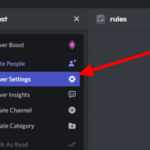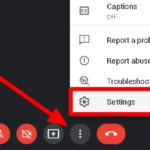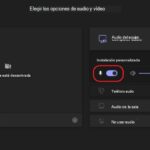Cómo eliminar a alguien de una reunión de Google Meet
Última actualización: 24 de septiembre de 2021
¿Admitió accidentalmente a un usuario no deseado en su reunión en Google Meet? ¿O quiere expulsar a un participante disruptivo de su videoconferencia? De cualquier manera, puede administrar los miembros de su reunión como organizadores y eliminar a uno de los miembros. Siga nuestra guía rápida a continuación y le mostraremos cómo hacerlo desde la aplicación web y móvil de Google Meet.
Tutorial
En Google Meet, los organizadores deben aceptar la solicitud de alguien para unirse a una reunión antes de poder participar en la videoconferencia. Esta opción puede evitar que usuarios no deseados interfieran aleatoriamente con sus llamadas.
Sin embargo, puede haber casos en los que accidentalmente deje entrar a alguien que no conoce en la sala de reuniones. Afortunadamente, siempre puede administrar a los participantes y eliminar a cualquiera que desee como anfitrión.
Con eso en mente, aquí está nuestra guía sobre cómo eliminar personas de una reunión en Google Meet.
Cómo expulsar a un participante de una reunión en Google Meet
Si usted es el organizador de la reunión y alguien se unió accidentalmente a su videoconferencia, puede echarlos cuando lo desee. De esta manera, puede negarles la entrada cuando intenten ingresar nuevamente a la habitación.
Puede eliminar a los participantes de la reunión, ya sea que esté usando Google Meet en su teléfono o computadora. Para las videoconferencias organizadas con una cuenta personal, solo el anfitrión puede administrar a los participantes.
Siga nuestros tutoriales paso a paso a continuación y le enseñaremos cómo administrar los miembros de su reunión en Google Meet usando su computadora o dispositivo móvil.
Durante una reunión en la aplicación web:
- Haga clic en el ícono de personas en la parte inferior derecha de su pantalla para mostrar a todos los participantes de la reunión.
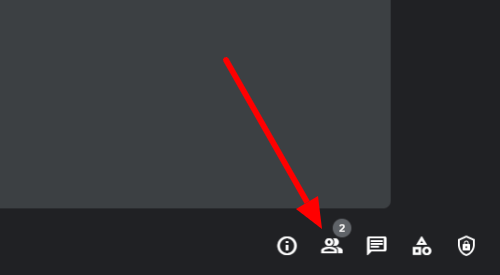
- Haga clic en Más acciones (icono de tres puntos) junto al nombre del usuario que desea eliminar.

- Una vez que aparezcan las opciones, haga clic en » Eliminar de la reunión «.

Para aquellos que organizaron la reunión a través de una cuenta personal, los participantes expulsados pueden solicitar volver a unirse a la reunión. Cuando eso sucede, tiene la opción de negar o admitir al usuario a la sala.
Para los usuarios de Google Workspace for Education, los participantes eliminados no pueden solicitar volver a unirse a la reunión. Sin embargo, el organizador puede optar por invitarlos nuevamente a la videoconferencia manualmente.
Durante las reuniones en la aplicación móvil:
- Toca el nombre de la reunión en la parte superior izquierda de la sala. Si no puede ver su nombre, toque su pantalla una vez.
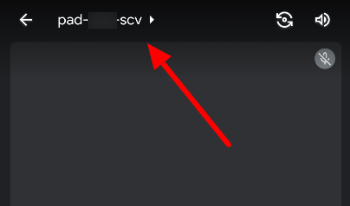
- Dirígete a la pestaña » Personas » y toca los tres puntos junto al participante que deseas eliminar.
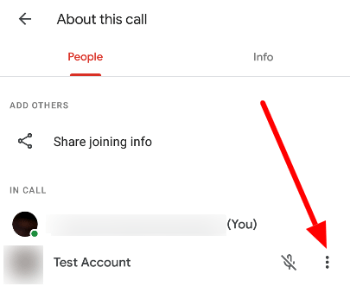
- Una vez que aparezca el menú en la parte inferior de la pantalla, toque Eliminar y confirme su decisión.
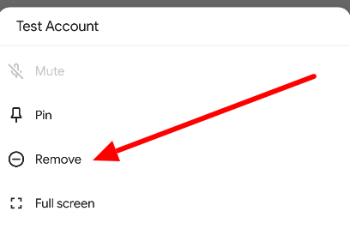
En cuanto a las reuniones organizadas en un espacio de trabajo de Google, debe estar en la misma organización que el organizador para eliminar a otros usuarios. Como mencionamos anteriormente, solo el creador de la sala puede administrar miembros para llamadas alojadas en una cuenta personal.
Saque a los usuarios no deseados y disruptivos de sus reuniones
Ahora que sabe cómo administrar los miembros de su reunión en Google Meet, puede eliminar a los participantes no deseados o molestos de la sala de videoconferencia. Aunque pueden pedir permiso para volver a unirse a la reunión, siempre puedes negarles el acceso.
¡Eso es todo lo que tenemos en nuestra guía! Para obtener más consejos y tutoriales, visítenos con frecuencia y no olvide consultar nuestras publicaciones y actualizaciones diarias.